Windows 11에서 젖빛 유리를 켜는 방법_win11에서 젖빛 유리를 켜는 튜토리얼
- PHPz앞으로
- 2024-05-07 11:16:151563검색
Windows 11에서 반투명 유리 효과를 켜고 싶으신가요? 특정 단계를 찾는 데 문제가 있습니까? PHP 편집기 Apple은 젖빛 유리를 여는 문제를 해결하는 데 도움이 되는 상세한 튜토리얼을 특별히 편집했습니다. 다음 콘텐츠에서는 시작 단계를 하나씩 소개합니다. Windows 11의 멋진 반투명 유리 효과를 쉽게 활성화하고 시각적 경험을 향상시키는 방법을 읽고 배우십시오.
1. 먼저 win11의 설정 버튼을 엽니다.

2. 설정 인터페이스에 들어가면 개인화를 클릭하여 들어갑니다.

3. 그런 다음 개인화 인터페이스에서 왼쪽의 색상 [Enter]를 클릭하세요.

4. 이때 오른쪽 작업 표시줄에 [투명도 효과]가 보입니다.

5. 마지막으로 색상 설정 인터페이스로 들어가 투명도 효과 스위치를 켭니다.
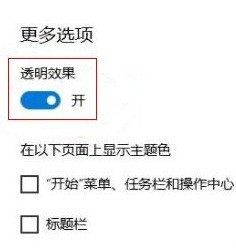
위 내용은 Windows 11에서 젖빛 유리를 켜는 방법_win11에서 젖빛 유리를 켜는 튜토리얼의 상세 내용입니다. 자세한 내용은 PHP 중국어 웹사이트의 기타 관련 기사를 참조하세요!
성명:
이 기사는 zol.com.cn에서 복제됩니다. 침해가 있는 경우 admin@php.cn으로 문의하시기 바랍니다. 삭제

